Heim >Software-Tutorial >mobile Applikation >So fügen Sie lokale Musik zu Limonadenmusik hinzu
So fügen Sie lokale Musik zu Limonadenmusik hinzu
- WBOYWBOYWBOYWBOYWBOYWBOYWBOYWBOYWBOYWBOYWBOYWBOYWBnach vorne
- 2024-02-23 19:13:061791Durchsuche
Möchten Sie lokale Musik zur Soda Music APP hinzufügen? Keine Sorge, heute stellen wir Ihnen ausführlich vor, wie Sie lokale Musik hinzufügen. Keine langwierigen Vorgänge erforderlich, nur ein paar einfache Schritte – Sie können Ihre Lieblingsmusikdateien in Soda Music importieren und sie jederzeit und überall genießen. Lassen Sie sich als Nächstes von PHP-Editor Zimo einzeln antworten! Stellen Sie zunächst sicher, dass Sie die Soda Music APP heruntergeladen und installiert haben, und führen Sie dann die folgenden Schritte aus.

Tutorial zur Verwendung von Soda-Musik
So fügen Sie lokale Musik zu Limonadenmusik hinzu
1. Öffnen Sie zunächst die Soda Music APP und klicken Sie unten auf der Hauptseite auf den Funktionsbereich [Musik].
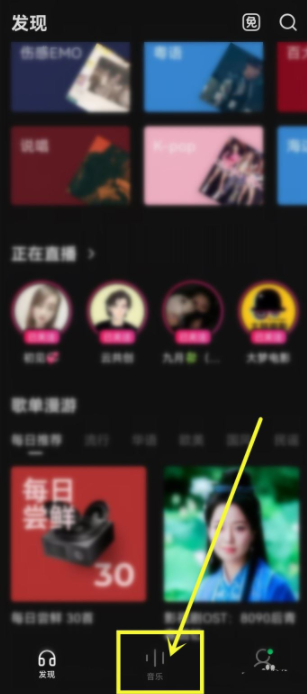
2. Rufen Sie dann die Wiedergabeseite auf und klicken Sie auf das Symbol [drei Punkte] in der unteren rechten Ecke.
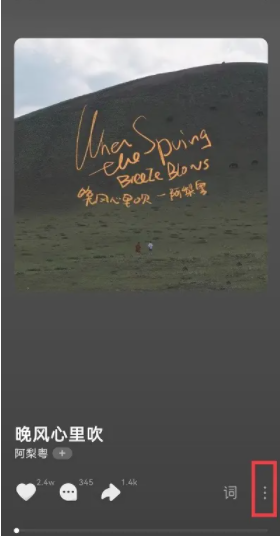
3. Erweitern Sie abschließend die Funktionsleiste unten und wählen Sie die Schaltfläche [Herunterladen], um sie zur lokalen Musik hinzuzufügen.
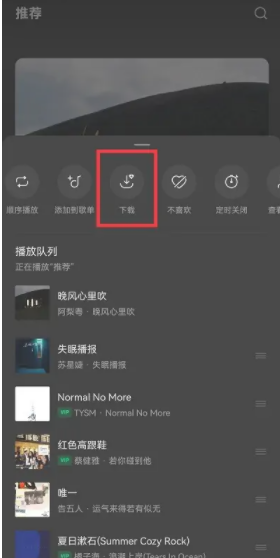
Das obige ist der detaillierte Inhalt vonSo fügen Sie lokale Musik zu Limonadenmusik hinzu. Für weitere Informationen folgen Sie bitte anderen verwandten Artikeln auf der PHP chinesischen Website!

